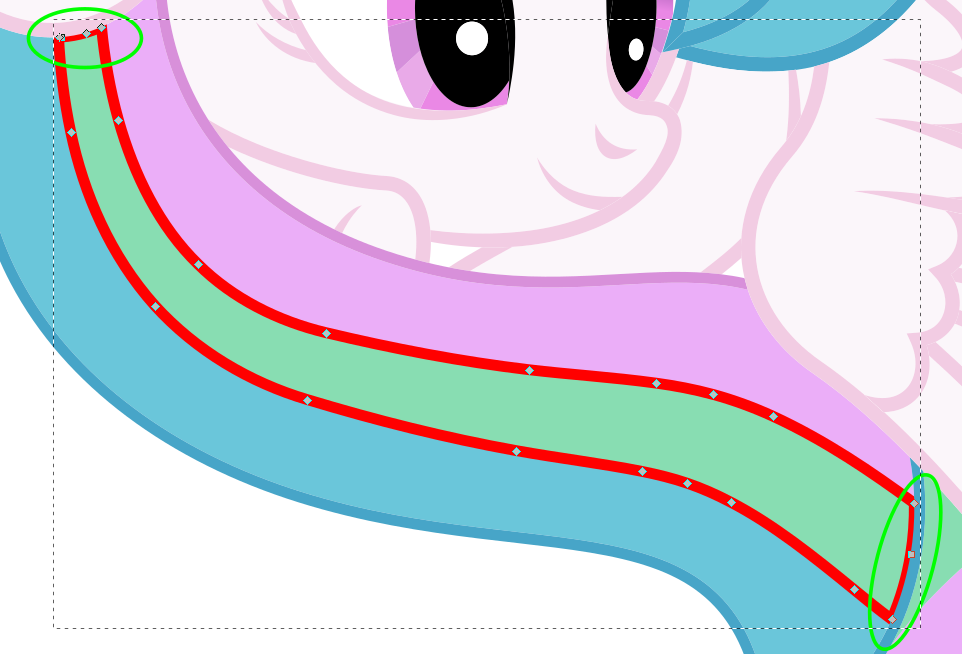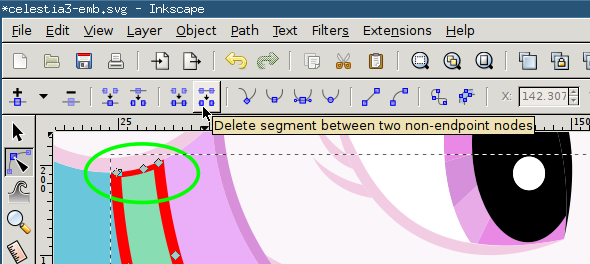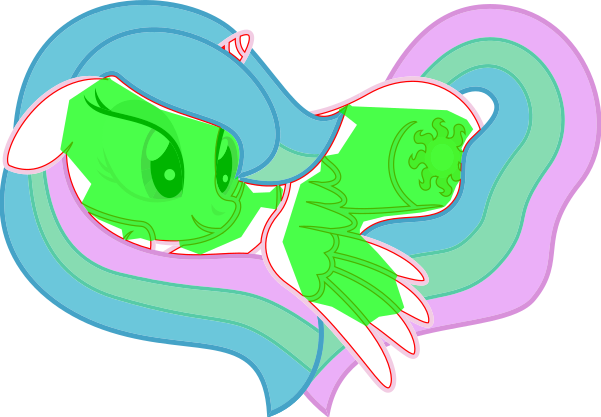Rarity/Applikationen Lasern
| Page currently under Construction --Alexander Brock (Diskussion) 15:07, 24. Okt. 2015 (CEST) |
|---|
Diese Anleitung erklärt, wie man Applikationen auslasert und aufstickt. Als Motiv dient uns dieses hier:
Und wir wollen alle drei Haarfarben und den Körper mit unterschiedlichen Applikationsstoffen realisieren.
Dazu machen wir aus der Vektorgrafik erstmal eine überlappungsfreie Vektorgrafik.
Die einzelnen Farben im Schweif sollen als einzelne Applikationen realisiert werden, also brauchen wir Kurven entlang der Trennlinien. Dazu duplizieren wir die grünen Objekte und wählen als Kontur zunächst eine Kontrastfarbe:
Die Dicke der Konturlinie ist Motivabhängig, hier sind es 3mm. Je dünner umso höher ist am Ende die Wahrscheinlichkeit, dass der Applikationsstoff nicht richtig festgestickt wird, weil sich der Stoff vorher im Stickvorgang verzogen hat.
Die mit grünen Ellipsen markierten Punkt entfernen wir mit der Funktion "Delete segment between non-endpoint nodes":
Danach trennen wir die beiden Einzelteile des Pfades mit <Ctrl><Shift><k> in zwei einzelne Pfade auf, sonst kommt PE-Design nicht klar. Außerdem färben wir die Pfade wieder so wie wir sie am Ende haben wollen:
Die neuen Linien wandeln wir in Flächen und und entfernen die neuen Überlappungen, die wir dadurch eingeführt haben, so dass wir wieder eine überlappungsfreie Vektorgrafik haben.
Wir wollen nur die Konturen, die Augen und das Cutiemark sticken, also optimieren wir erstmal nur diese Teile für den Import in PE-Design, siehe Rarity/Vektorgrafik-Import, Abschnitte 1-4.
Wir brauchen später die Flächen, die als Applikationen realisiert werden sollen einzeln, also legen wir für jede Farbe neue Ebene über allen anderen Ebenen an. Danach klicken wir ein Objekt einer Applikationsfläche an und über Rechtsklick->Select Same->Fill Colour alle weitere Objekte der selben Farbe. Diese schieben wir mit Rechtsklick->Move to layer... auf die zugehörige Ebene.
Zur besseren Unterscheidung geben wir den Einzelteilen eine rote Konturlinie:
Das sind definitiv zu viele Einzelteile, Konturen innerhalb des Körpers muss man nicht aussparen, das komplette Auge und Cutiemark muss man nicht aussparen etc. Mehrfaches Anwenden der Kombination <Ctrl><Shift><k> (Pfade in Einzelteile zerlegen) und <Ctrl><+> (Vereinigung) reduziert die Anzahl der Teile und entfernt Löcher wie z.B. das Auge:
Die restlichen Überflüssigen Teile entfernen wir, indem wir von Hand die zusätzlich notwendige Fläche zeichnen, hier grün dargestellt:
Mit <Ctrl><+> (Vereinigung) fügen wir die Teile zusammen:
Die weiße Fläche ist insgesamt zu groß für den Laser, also wird sie in zwei Einzelteile zerlegt.